Neste tutorial, será abordado o uso da versão mais antiga do emulador VBA link, 1.7.2, não possui wireless, mas é ótima para trade e battles no mesmo PC.
Segue imagem de exemplo:

No link abaixo você encontra o linl da versão e do programa que faz o link dos emuladores.
Emulador VBA link 1.8
Mirror Megaupload
Na imagem abaixo temos a composição simples de pastas no PC, apra exemplificar a primeira parte do tutorial.

1 - Hierarquia de pastas
2 - Emuladores separados por pastar, evitando confusão.
Agora é só abrir 1 emulador de cada pasta, mas é claro que a mesma versão.

Os posicione da forma que você achar melhor. Deixei uma janela principal grande e outra menor, isso não importa.
Agora é só abrir os jogos que desaja fazer trocas de pokemon, claro que um jogo por janela.

Pronto, agora temos os jogos, Pokemon Emerald na janela grande e Pokemon Sapdire na pequena.

Agora vamos as configurações de controle.
Ambos os emuladores podem usar a configuração do jogador 1, como na imagem abaixo:

Com os jogos já abertos e os controles configurados, vamos a segunda parte.
Entre na pasta do emulador que foi disponibilizada no inicio deste tutorial, você encontrará um arquivo com o nome vbaserver.exe ou vbaserver, observe a imagem abaixo:

Abra este programa, será mostrada esta tela:
O programa te perguntará, quantos jogadores conectarão na partida, como é o caso deste tutorial é uma troca de pokemons, então eu coloquei 2 e aparece essa tela.

Nela temos uma seta apontando para o IP do PC, que neste caso é o PC de rede, você precisará desta informação mais a frente.
Vai em link como na imagem abaixo:
Deixe exatamente da forma que está na imagem abaixo, nas 2 janelas.


Agora coloque o endereço IP que o próprio programa mostra, no caso deste é: 192.168.1.1

Agora é só clicar em connect e depois OK.
Feito tudo certo irá aparecer "Player #1 connected from 192.168.1.1", como na imagem abaixo.


Agora vamos a segunda janela, clique em link, depois entre com o mesmo IP 192.168.1.1

Feito tudo certo, irá aparecer esta tela:
Estas pequenas janelas de link conected OK, apenas clique em ok, nas duas.
No vbaserver irá aparecer assim, informando que o link ta ok.
Pronto, os jogos estão abertos, configurados e conectados. Agora é a perte mais fácil, lincar os jogos.
Na rom, Pokemon Emerald você irá na terceira mulher do segundo andar do Poke center, como na imagem abaixo e converse com ela.

Já em Pokemon Sapdire, você terá que ir na mulher do meio, como na imagem acima.
Em Pokemon Emerald, selecione a opção trade, como na imagem abaixo.

Em Pokemon Sapdire é só confirmar e salvas na opção mulher do meio como na imagem abaixo.

Agora os emuladores vão sincronizar, irá aparecer uma informação de confirmamento de troca como na imagem abaixo.
É só apertar o botão a, onde ele esteja configuradop no seu controle ou teclado.
Pronto agora é só trocar os pokemons que deseja.

Espero ter ajudado muitos com dificuldades.
Segue imagem de exemplo:

No link abaixo você encontra o linl da versão e do programa que faz o link dos emuladores.
Emulador VBA link 1.8
Mirror Megaupload
Na imagem abaixo temos a composição simples de pastas no PC, apra exemplificar a primeira parte do tutorial.

1 - Hierarquia de pastas
2 - Emuladores separados por pastar, evitando confusão.
Agora é só abrir 1 emulador de cada pasta, mas é claro que a mesma versão.

Os posicione da forma que você achar melhor. Deixei uma janela principal grande e outra menor, isso não importa.
Agora é só abrir os jogos que desaja fazer trocas de pokemon, claro que um jogo por janela.

Pronto, agora temos os jogos, Pokemon Emerald na janela grande e Pokemon Sapdire na pequena.

Agora vamos as configurações de controle.
Ambos os emuladores podem usar a configuração do jogador 1, como na imagem abaixo:

Com os jogos já abertos e os controles configurados, vamos a segunda parte.
Entre na pasta do emulador que foi disponibilizada no inicio deste tutorial, você encontrará um arquivo com o nome vbaserver.exe ou vbaserver, observe a imagem abaixo:

Abra este programa, será mostrada esta tela:
O programa te perguntará, quantos jogadores conectarão na partida, como é o caso deste tutorial é uma troca de pokemons, então eu coloquei 2 e aparece essa tela.

Nela temos uma seta apontando para o IP do PC, que neste caso é o PC de rede, você precisará desta informação mais a frente.
Vai em link como na imagem abaixo:
Deixe exatamente da forma que está na imagem abaixo, nas 2 janelas.


Agora coloque o endereço IP que o próprio programa mostra, no caso deste é: 192.168.1.1

Agora é só clicar em connect e depois OK.
Feito tudo certo irá aparecer "Player #1 connected from 192.168.1.1", como na imagem abaixo.


Agora vamos a segunda janela, clique em link, depois entre com o mesmo IP 192.168.1.1

Feito tudo certo, irá aparecer esta tela:
Estas pequenas janelas de link conected OK, apenas clique em ok, nas duas.
No vbaserver irá aparecer assim, informando que o link ta ok.
Pronto, os jogos estão abertos, configurados e conectados. Agora é a perte mais fácil, lincar os jogos.
Na rom, Pokemon Emerald você irá na terceira mulher do segundo andar do Poke center, como na imagem abaixo e converse com ela.

Já em Pokemon Sapdire, você terá que ir na mulher do meio, como na imagem acima.
Em Pokemon Emerald, selecione a opção trade, como na imagem abaixo.

Em Pokemon Sapdire é só confirmar e salvas na opção mulher do meio como na imagem abaixo.

Agora os emuladores vão sincronizar, irá aparecer uma informação de confirmamento de troca como na imagem abaixo.
É só apertar o botão a, onde ele esteja configuradop no seu controle ou teclado.
Pronto agora é só trocar os pokemons que deseja.

Espero ter ajudado muitos com dificuldades.










